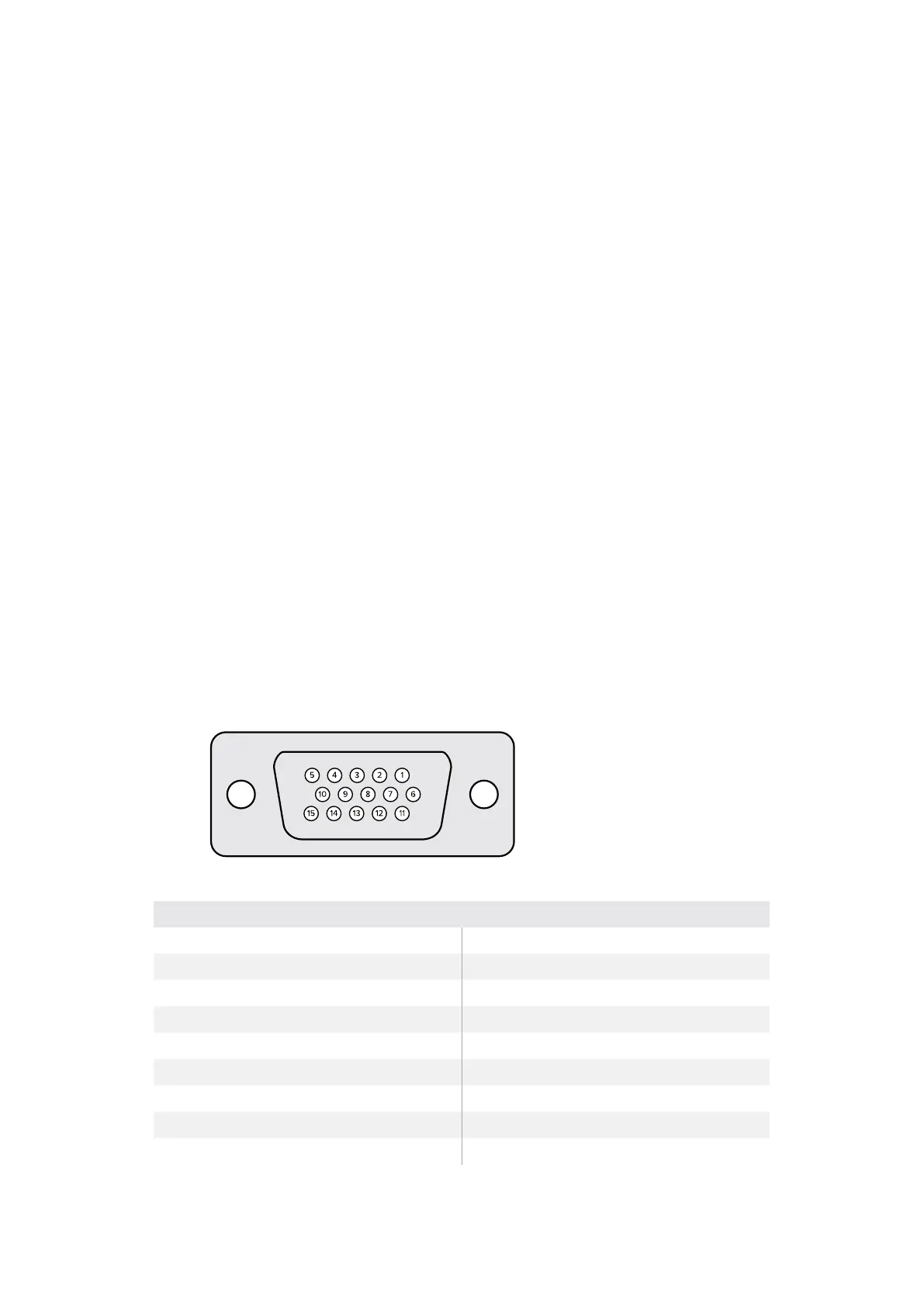2
GPI
1
~
5
の タ ブ の い ず れ か を 選 び ま す。選 択 し た
GPI
番号を以前に使用したことがある場合、イベン
トリストには 前 回 選 択したファイルが 表 示されます。既 存 の イベントリストでは 、ファイルの 削
除、追加、挿入が可能です。また「
Remove
All
( 全 て 削 除 )」を タ ッ プ す る と 、
GPI
Events
(
GPI
イ
ベント)リストから全てのファイルを削 除します。
3
イベントリストに追 加 するファイル を 選 択します。選 択され るとファイルは ハイライトされ ます。
4
「
Add
( 追 加 )」をタップ すると、イベントリストにファイルが 追 加されます。
5
イベントリストにさらにファイルを 追 加 するには 、ステップ
3
と
4
を繰り返します。
イベントリストが 完了したら、「
Reset
( リ セ ッ ト )」を 押 し て
GPI
Events
リス ト の 一 番 上 に 移 動 し ま す。必
要に応じて
GPI
入 力 遅 延 を 調 整 し ま す 。こ れ は 、
GPI
パルスを受 信してからファイルがロードされるまで の
遅延をフレーム単位で示すものです。
1
GPI
入力の論理状態(ロジック ステート)を
HIGH
に す る に は 、「
GPI
High
Enable
(
GPI
ハイ
有 効 )」に チ ェ ッ ク を 入 れ ま す 。
LOW
を選 択するには、同チェックボックスを空欄にします。
2
「
GPI
Input
Enable
(
GPI
入 力 有 効 )」に チ ェ ッ ク を 入 れ て
GPI
を有 効 にします。
3
各
GPI
入力で上記の手順を繰り返します。
既 存 のイベントリストの 編 集:
1
編集する
GPI
イベント番号をタップします。
2
削 除 す る フ ァ イ ル 名 を タ ッ プ し て 、そ の 後 「
Remove
( 削 除 )」ボ タ ン を タ ッ プ し ま す 。
3
イベントリストに新しいファイルを挿入するには、新しいファイルを挿入したい領域の下のファイ
ル 名 を タ ッ プ し ま す 。「
Insert
( 挿 入 )」ボ タ ン を タ ッ プ し ま す 。
4
編集が完了したら、「
Reset
(リセット)」を押してイベントリストの 一 番上のファイルを 選 択し、
「
Close
(閉じる)」を押してウィンドウを閉じます。
GPIO
ピン配列
Ultimatte
12
のリアパネル の
GPIO
コ ネ ク タ ー( メ ス )は
DE-15
コネクターです。下記のピン配列を使用して、
独自の
GPI
およびタリーのソリューション用にケーブルを作成することもできます。
GPIO
ピン・コンフィギュレーション
信号入力ピン リターン出力ピンおよび接地ピン
1 = GPI 0 6 = GPI 0 R
2 = GPI 1 7 = GPI 1 R
3 = GPI 2 8 = GPI 2 R
4 = GPI 3 9 = GPI 3 R
5 = GPI 4 10 = GPI 4 R
11 = Tally 12 = Tally R
13 = GPO 14 = GPO R
15 = GND
105
設定の変更
